Gwenview et EXIF: renommer en classant par date
Par Philippe Poisse le vendredi, juillet 24 2015, 15:37 - Logiciels - Lien permanent
Trier des photographies de provenances diverses peut être fastidieux. Si les renommer en fonction de la date de prise de vue est une bonne idée, surtout si on désire réaliser des diaporamas dans lesquels les photographies apparaîtront dans l’ordre chronologique, cela peut prendre du temps.
Heureusement il est possible d’automatiser cette tâche avec Gwenview.
Données EXIF
Renommer les fichiers en fonction de la date de prise de vue est possible grâce aux données EXIF contenues dans ces fichiers.
Les données EXIF sont des métadonnées utilisées par tous les appareils photographiques ; elles sont normalisées depuis 1995. Elles comportent toutes les informations techniques sur la photo (exposition, temps de pause, sensibilité ISO, etc.), des informations sur l’appareil (firmware, modèle, etc.) et, bien sûr, la date et l’heure de prise de vue.
Vous pouvez consulter la page Wikipedia à ce sujet : https://fr.wikipedia.org/wiki/Exchangeable_image_file_format
Attention pour le renommage des fichiers soit efficace il faut que ces données soient correctes, c’est-à-dire que le ou les appareils utilisés aient été correctement réglés.
Traitement par lot
Dans Gwenview l’opération est toute simple. Dans le menu « modules externes » il faut choisir « traitement par lot » puis « renommer les images ». Dans la fenêtre « renommer les images » il faut cocher « ajouter la date du fichier » et « format de date ». Concernant le préfixe et la numérotation, vous êtes libre de faire comme bon vous semble.
Pour le format de date je conseille d’utiliser l’expression suivante :
%Y-%m-%d_%H-%M-%S
Ce qui donne, par exemple :
2015-07-24_15-00-00
Format de date
Voici la liste des expressions régulières pour gérer la date et l’heure. Elles sont assez classiques.
- %Y : l'année entière (2015)
- %y : l'année en 2 chiffres (15)
- %h : le mois en lettres (juil.)
- %m : le mois (07)
- %d : le jour (24)
- %H : l'heure (10)
- %M : la minute (15)
- %S : la seconde
Trucs et astuces
L’ordre que j’utilise permet de classer d’abord par années, puis par mois puis par jour et enfin par l’heure. Dans votre explorateur de fichier les photographies seront donc classées par ordre chronologique. Faites le test, si vous mettez le jour en premier, puis le mois et l’année pour finir vous n’obtiendrez par le même ordre. Par exemple, toutes les photographies prises le premier du mois apparaîtront au début de la liste.
Afficher le mois en lettre est aussi une mauvaise idée. En utilisant des lettres vous obtiendrez un classement alphabétique, alors que dans le cas présent un classement numérique est recherché. Un petit tableau pour comprendre :
| Ordre alphabétique | Ordre chronologique |
|---|---|
| août | 01 – janvier |
| avril | 02 – février |
| décembre | 03 – mars |
| février | 04 – avril |
| janvier | 05 – mai |
| juillet | 06 – juin |
| juin | 07 – juillet |
| mai | 08 – août |
| mars | 09 – septembre |
| novembre | 10 – octobre |
| octobre | 11 – novembre |
| septembre | 12 – décembre |
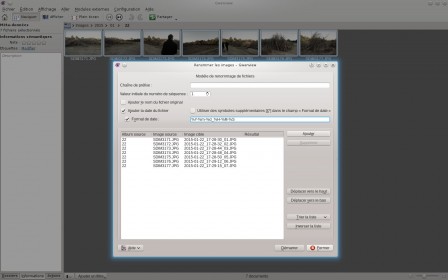
Commentaires
Plus de traitement par lot disponible sur les dernières versions de Gwenview. Un caprice de développeur ?